2024年01月17日 高橋遥 CleverGet 動画ダウンローダーに関する記事
2024年01月17日 高橋遥 CleverGet 動画ダウンローダーに関する記事
YouTube動画を視聴する際の通信量が気になる方にとって、YouTube動画ダウンロードアプリは非常に便利です。これらのアプリを使用することで、YouTubeからお気に入りの動画をiPhoneに保存し、いつでも快適にオフラインで再生できるようになります。外出先でもお気に入りの映像や音楽を楽しむことができます。
当記事では、iPhoneユーザー向けには無料で利用できるYouTubeダウンロード保存アプリ6選、Androidユーザー向けのYouTubeダウンロードアプリ2選をランキング形式でご紹介しています。また、PC用のYouTube動画をダウンロードするための便利なソフトの3つをご紹介しています。各アプリの特徴や使用方法、YouTube動画をダウンロードする際の注意点についても解説していますので、ぜひ参考にしてください。


目次CLOSE
以下で、YouTube動画をダウンロードできるアプリを8つご紹介します。どんなアプリを検討する際に、自分に最適なものを見つけるために参考にしてください。
・App StoreダウンロードURL:https://apps.apple.com/jp/app/documents-ファイルマネージャとブラウザ/id364901807
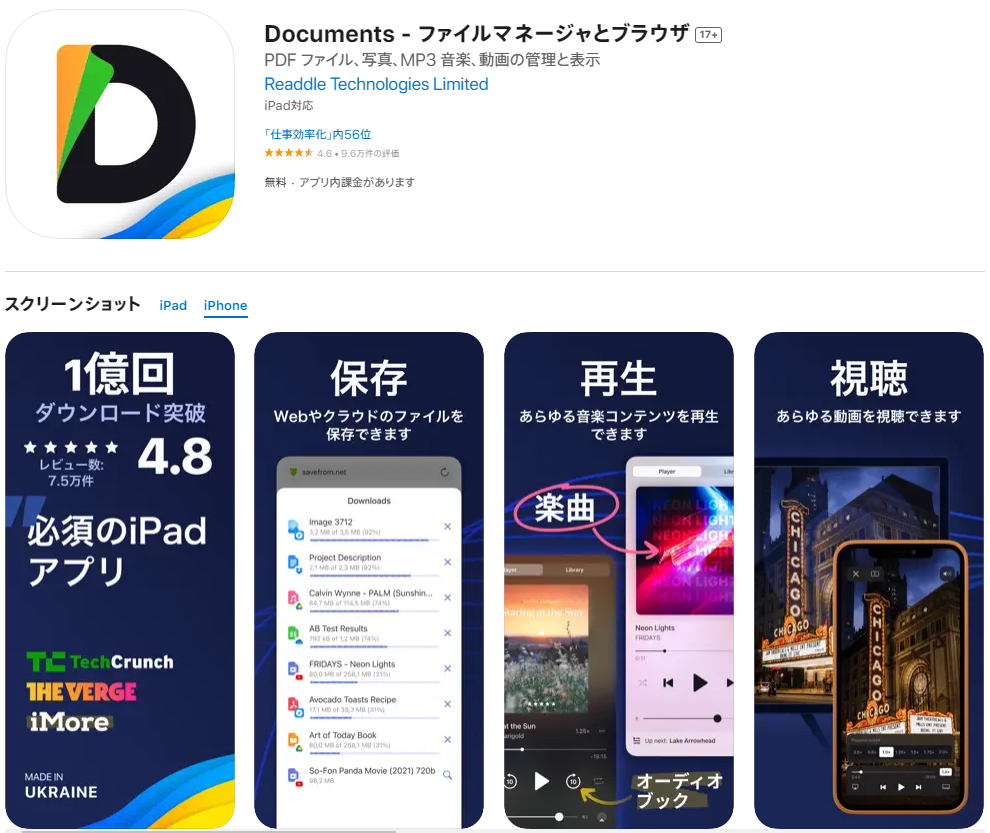
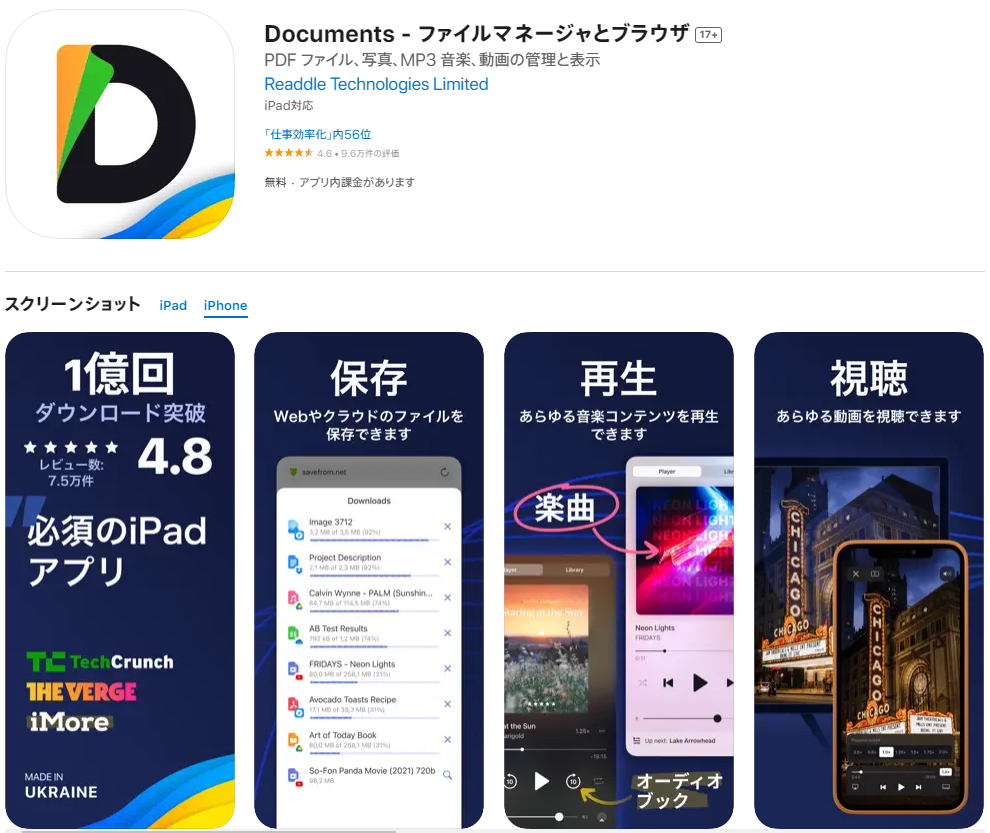
Documentsは、iPhoneのファイル管理アプリとしてだけではなく、音楽や動画などのファイルのダウンローダーとしても機能します。内蔵ブラウザを使用すると、楽曲や動画、電子書籍など、Web上にあるあらゆるファイルをダウンロードできます。
その直感的なインターフェースと優れたオフライン再生機能により、YouTube動画を手軽にダウンロードできる優れたアプリです。このアプリを利用することで、お気に入りのYouTube動画を端末に保存し、インターネット接続がなくてもいつでもどこでも楽しむことが可能です。
アプリの直感的な操作は、ユーザーにとって使いやすさを追求しており、初めて利用する方でも迷うことなくYouTube動画のダウンロードが行えます。また、オフライン再生機能が搭載されているため、保存した動画をネットワークに接続せずに快適に再生できる点も魅力的です。
注目ポイント
気になる点
このアプリは、他にはないほど直感的に管理しやすいものと思います。また、従来の筆者の環境(WindowsやAndroid)のように、Zip圧縮、ファイル移動、リネーム、編集ができます。読み込めなかったFLACすら、かんたんに読み込めてしまった。さらに、WindowsやAndroidとの転送をスムーズに可能です。
Documents を使ってiPhoneでYouTube動画をダウンロードする方法:
あわせて読みたい記事:
・App StoreダウンロードURL:https://apps.apple.com/jp/app/トルミル/id1577495806
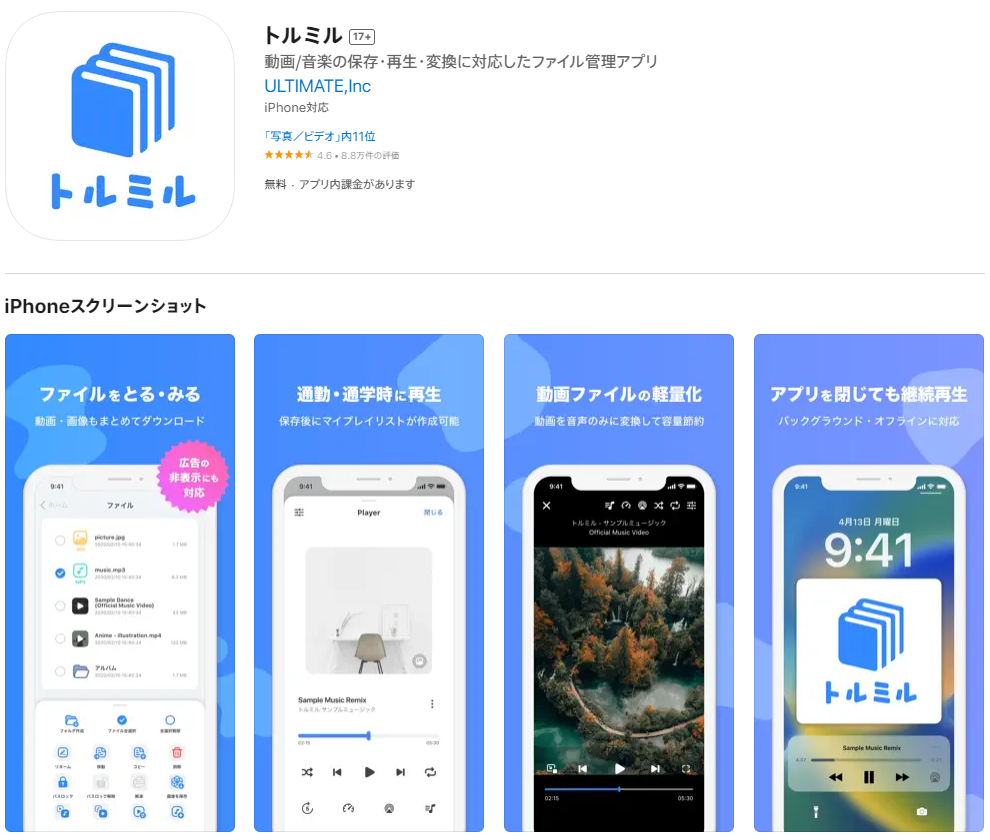
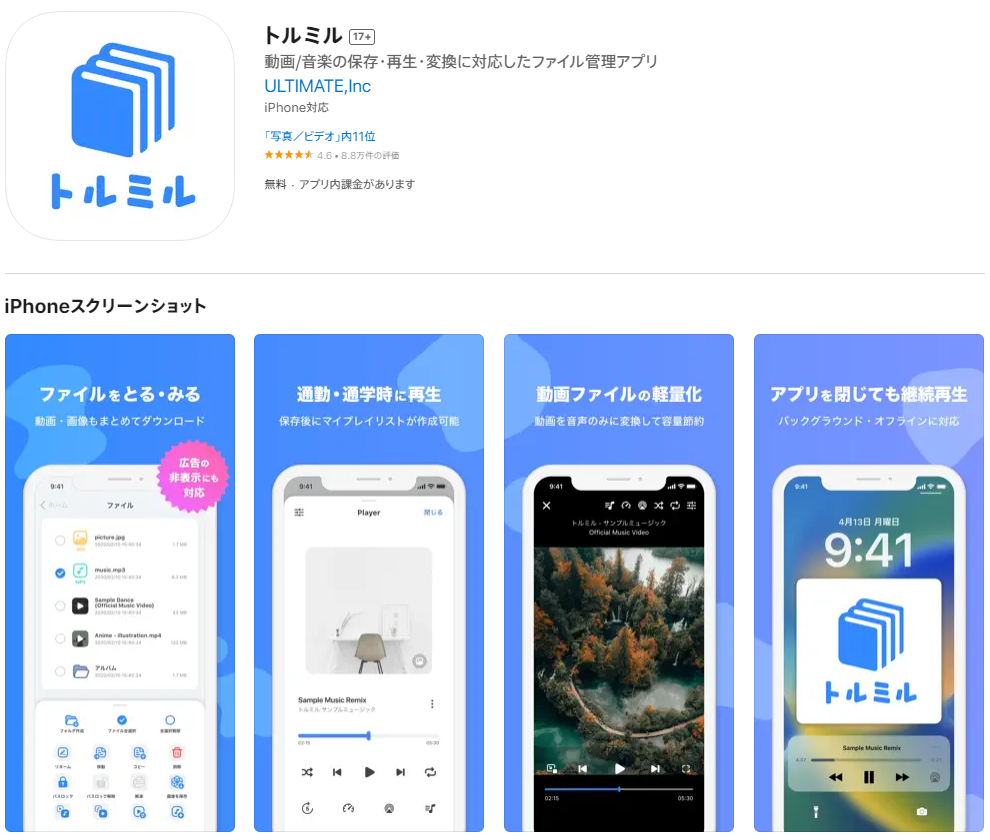
「トルミル」は、完全無料でご利用いただける優れたファイル管理アプリです。このアプリを使用することで、動画や音楽ファイルの保存と再生はもちろん、ドキュメントファイルの閲覧にもスムーズに対応しています。
「トルミル」を活用すると、お好みの動画や音楽を手軽に保存し、自分だけのプレイリストを作成できます。これにより、オフラインでの視聴が可能になり、いつでもどこでもお気に入りのコンテンツを楽しむことができます。
さらに、「トルミル」ではバックグラウンド再生もサポートしています。アプリを最小化している間も音楽や動画を聴き続けることができ、使い勝手に優れています。
さらに、「トルミル」ではバックグラウンド再生もサポートしています。アプリを最小化している間も音楽や動画を聴き続けることができ、使い勝手に優れています。
このアプリはシンプルで直感的な操作が可能であり、自分のデジタルコンテンツを整理し、快適に利用することができます。「トルミル」を活用して、さまざまなメディアファイルを便利に管理し、自分流のエンターテインメントを存分に楽しんでみてください。
注目ポイント
気になる点
バックグラウンドで音声が聞けてマルチタスクができるし、ダウンロードしたYouTube動画は地下鉄でもオフラインで視聴できます。倍速再生などの再生設定もあります。なんとYouTubeから削除したデータも見れます。
トルミルでYouTube動画をダウンロードする方法:
・App StoreダウンロードURL:https://apps.apple.com/jp/app/動画保存-バックグラウンド再生-icap/id1545081495
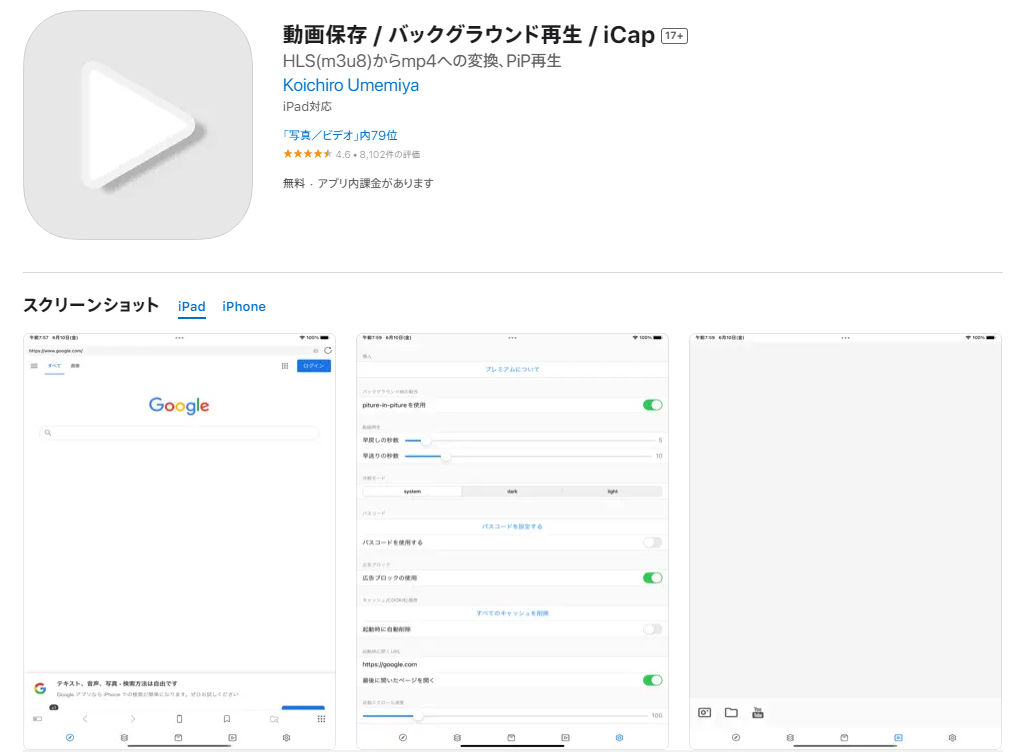
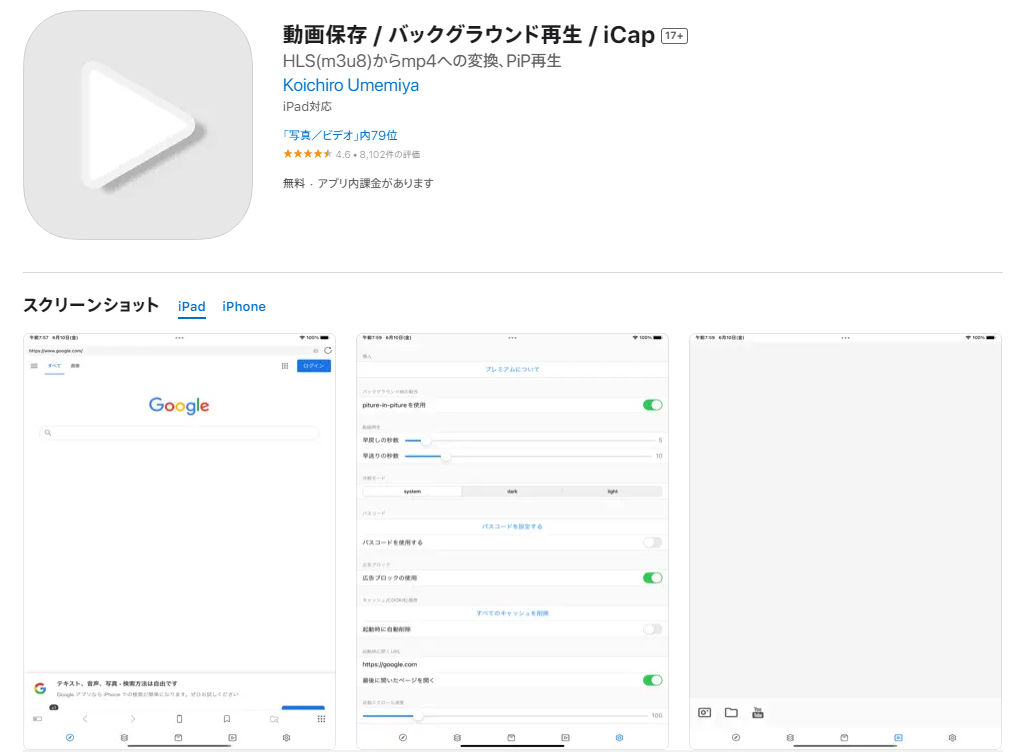
iCapはYouTubeから動画や音楽を簡単にダウンロードして保存できるアプリです。また、HLS(m3u8)やmp4形式の動画保存・再生・管理が可能です。アプリ内での動画保存はもちろん、ファイルアプリでも閲覧やコピーが可能です。
フォルダ管理、パスコード設定、広告ブロック、再生速度変更、画面角度切り替え、ダークモード対応など、幅広い機能がユーザーに快適な動画体験を提供します。
待ち時間なく、保存した動画から簡単に保存元のページへ移動できるなど、使い勝手も抜群。モバイルとPCモードでのサイト閲覧も可能で、あらゆる処理を並行して行うことで、ストレスなく快適な利用が可能です。
注目ポイント
気になる点
実は私はiCapというアプリを約半年前から使用させていただいております。ダウンロードする際も簡単な操作で使いやすく、保存した動画を再生するのもとても楽で助かっています。だが上記の問題点もかなり気になっています。そのため、今後は別のツールを使うことが多くなるだろう。
iCapでYouTube動画をダウンロードする方法:
あわせて読みたい記事:
・App StoreダウンロードURL:https://apps.apple.com/jp/app/clipbox/id1385380145
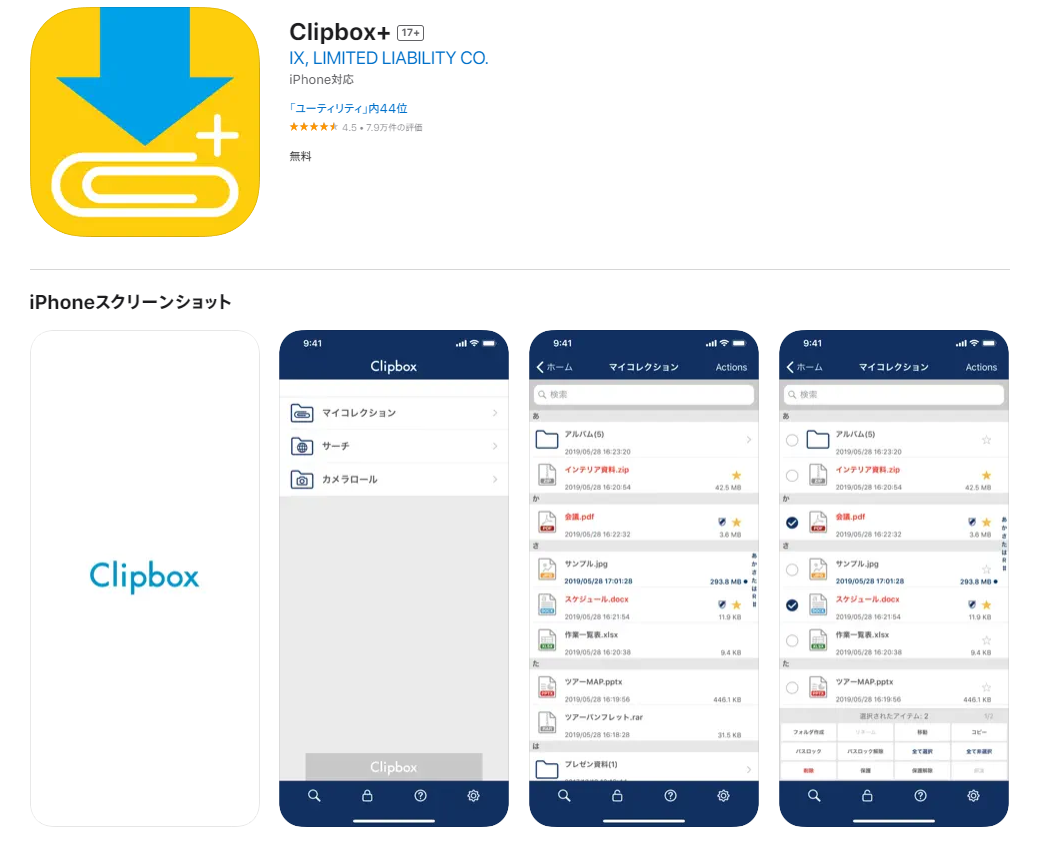
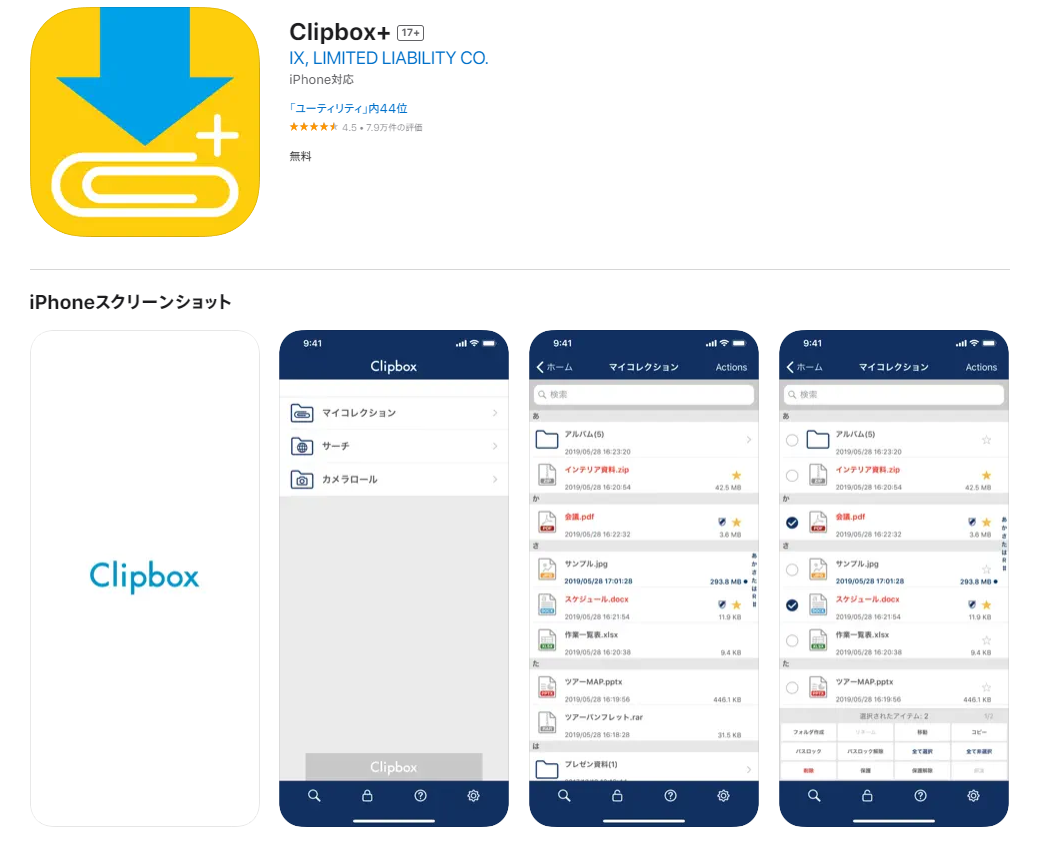
Clipbox+(クリップボックスプラス)は、動画・音楽・ドキュメントなんでも対応するダウンロードアプリです。上記に紹介した「トルミル」とおそらく同じの開発会社です。Clipbox+は動画・音楽をダウンロードして再生することのほか、圧縮ファイルの解凍にも対応します。
注目ポイント
気になる点
私は旧作の「Clipbox」頃から使用させていただいてます。YouTube以外の動画ならダウンロード可能でとてもありがたく重宝しています。だが最新のバージョンに更新した後、邪魔な広告が多すぎて、大変迷惑です。
Clipbox+を利用してYouTube動画をダウンロードする方法:
あわせて読みたい記事:
・App StoreダウンロードURL:https://apps.apple.com/jp/app/動画保存-動画クリップをバックグラウンド-bremen/id1450064643
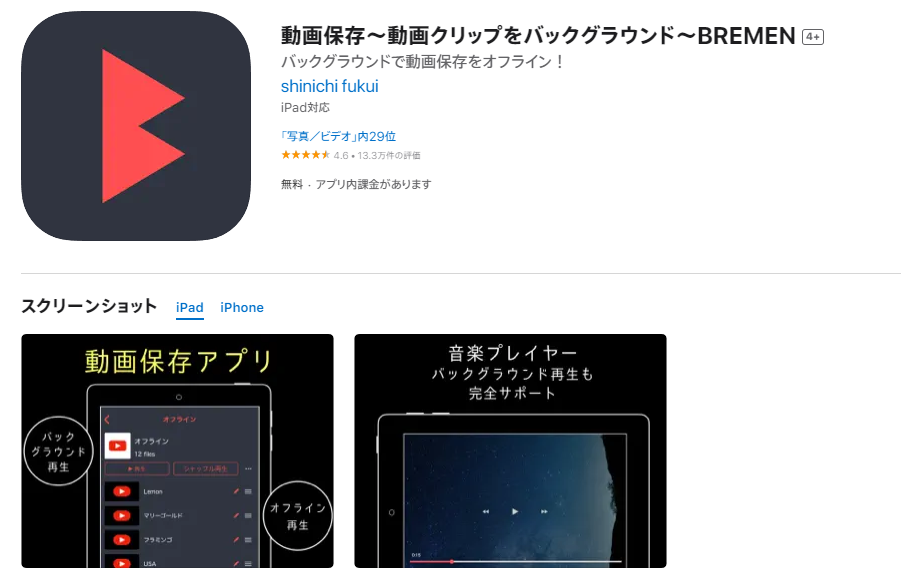
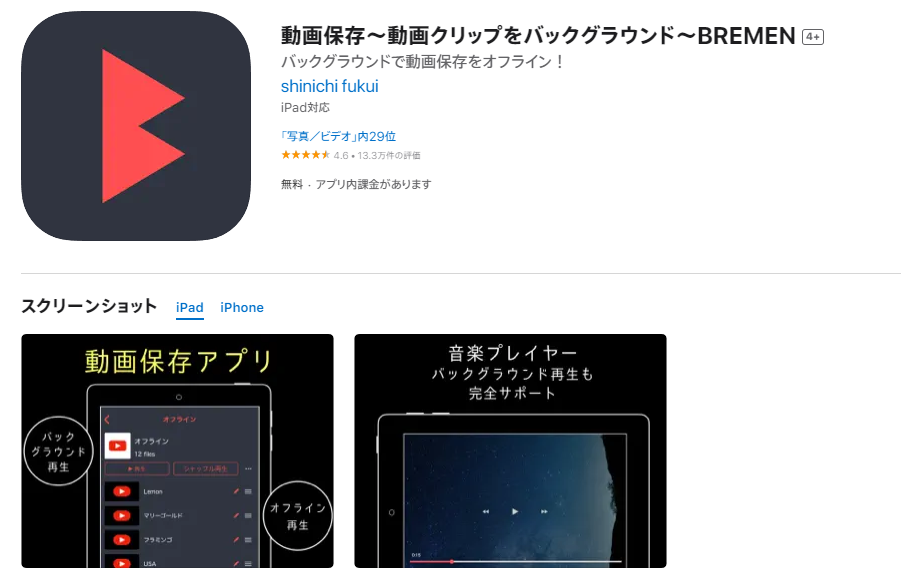
BREMENはフルHD(1080P)画質で保存可能な唯一のアプリといわれます。このアプリを使用すれば、手持ちの動画を高品質な画質で保存でき、臨場感あふれる視聴体験が可能です。、動画のダウンロード保存機能では、オフラインで動画をクリップしまくりましょう。
また、動画をバックグラウンドで再生することができ、無制限で使い放題可能!いつでもどこでも好きな動画を楽しむことができます。ミュージックプレイヤーのように、動画をバックグラウンドで再生し、フルスクリーンで楽しむことも可能です。
注目ポイント
気になる点
1080PのYouTube動画をダウンロードするには、このアプリは私の愛用アプリです。だが、最近のバージョンにはダウンロード時間はもっと長くなり、広告も頻繁に出ています。また、この前はBREMENのバックラウンド再生の機能が1番いいと思いましたが、バックグラウンドで再生が止まる際多すぎる広告が表示され、データ通信が大量にかかるし、大変頭を悩ませました。
BREMENを使ってYouTubeから動画を1080Pにダウンロードする方法:
・App StoreダウンロードURL:https://apps.apple.com/jp/app/動画保存-クリップ-コンパクト/id1433223966
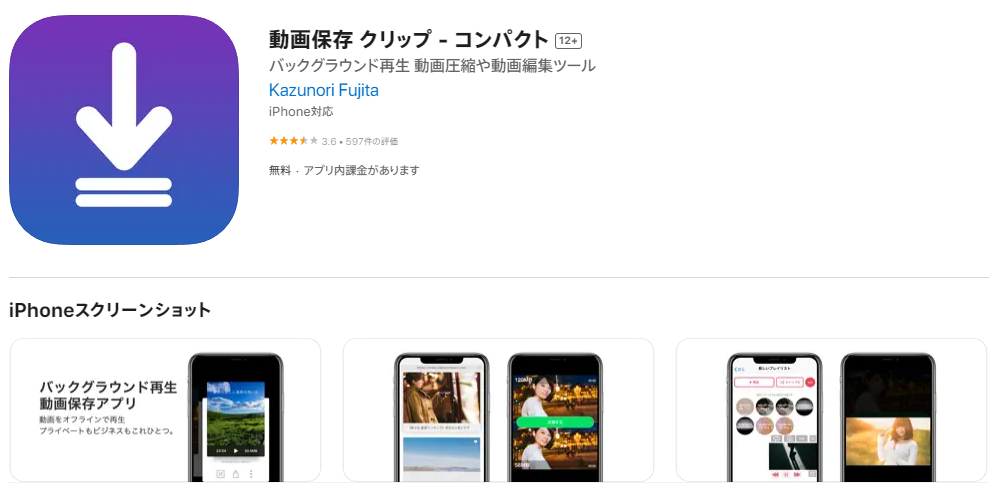
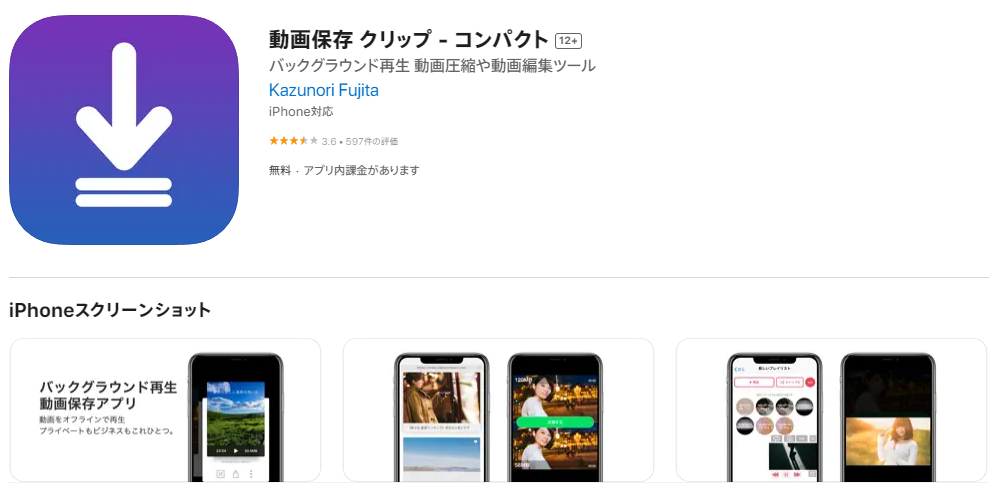
動画保存 クリップではYouTube動画をダウンロードできることでバックグラウンドでオフライン再生可能なアプリです!保存した動画は圧縮することができ、ストレージの空き容量不足も解消できます。また、アプリはWebブラウザも搭載、別のブラウザから動画リンクをコピーする必要がありません。
プレイリスト機能も搭載され、バックグラウンド再生、リピート再生、スリープタイマー、再生スピード変更(有料プレミアム)など、使い勝手の良い機能が充実しています。
注目ポイント
気になる点
非常に便利なアプリなので多用させていただいているのですが、最近は課金しないと動画のダウンロードできる数が制限ついていたり、長い動画が保存出来なくなっていたり、アプリを起動することができないバグが起きていて困ってます。
動画保存 クリップでYouTube動画を保存する方法:
・Android用APKダウンロードURL:https://itubego.jp.uptodown.com/android
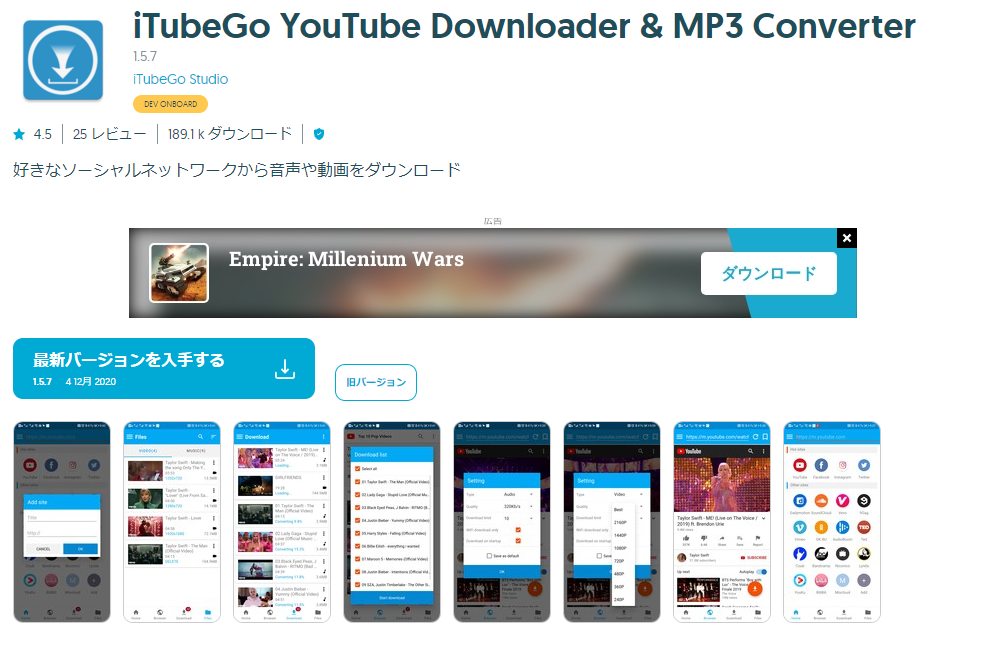
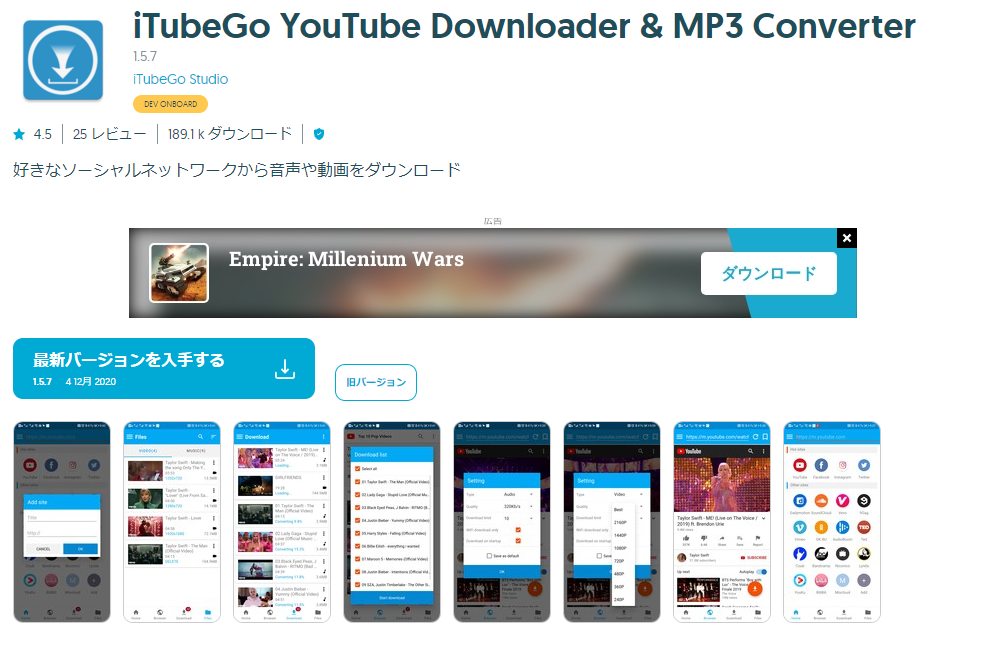
「iTubeGo」は、高速で安定したダウンロードが可能な優れたAndroid用YouTubeダウンロードアプリです。このアプリを使用することで、手軽かつ迅速に様々な動画をダウンロードすることができます。ダウンロードプロセスが迅速かつ順調に行われるため、ユーザーはストレスなく動画を保存することができます。
また、「iTubeGo」は多様な動画形式に変換する機能も提供しています。これにより、ダウンロードした動画を異なるデバイスやメディアプレーヤーで再生できるようになります。柔軟性が高く、さまざまな形式に対応することで、ユーザーは自分のニーズに合わせて動画を利用できるのが特徴です。
注目ポイント
気になる点
持っているAndroid携帯にこれをずっと使用しており、気に入っていますが、最近は私のデバイスでよく動作できない状況となっていきます。また、動画の保存は簡単にできるんですが、再生のやり方がちょっと不便で、たぶん長い時間にアプリのバージョンを更新しない原因と思います。
iTubeGoを使ってYouTube動画を保存する方法:
・Android用APKダウンロードURL:https://tubemate-youtube-downloader.jp.uptodown.com/android
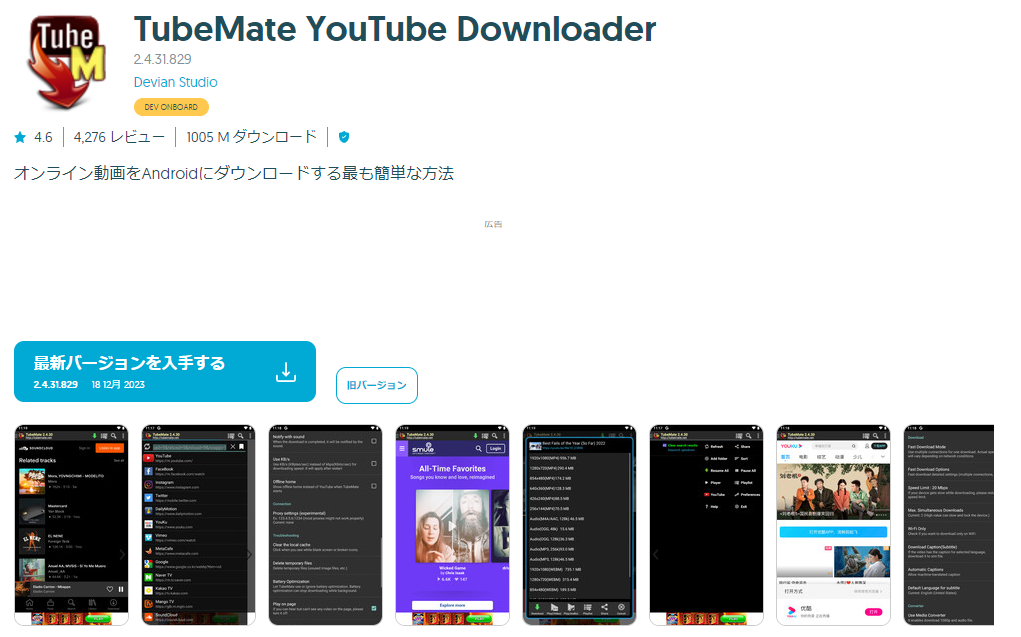
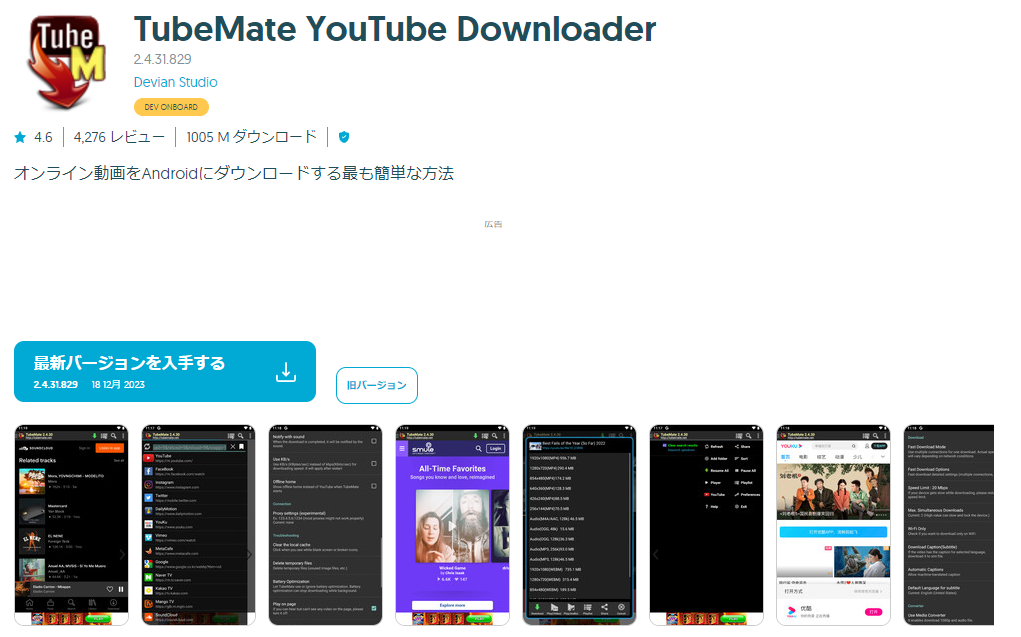
「TubeMate」は使いやすいUIと高速なダウンロード機能で広く人気を集めているアプリです。その直感的な操作性と迅速なダウンロード機能により、多くのユーザーに支持されています。
アプリのUIは非常に使いやすく、初心者から上級者まで、誰でも簡単に操作できる設計となっています。ユーザーが迷うことなく、直感的に目的の動画を検索し、ダウンロードすることができます。
TubeMateのもう一つの魅力は、その高速なダウンロード機能にあります。ユーザーは高画質な動画であっても、スムーズにダウンロードを完了させることができ、待ち時間を最小限に抑えることができます。
注目ポイント
気になる点
上記のiTubeGoをやめた後、TubeMateを試しました。iTubeGo でダウンロードできない動画はついにTubeMate でダウンロードできました!だが動画をダウンロードするときに解像度を変更できませんでした。この点以外では、私にとって非常に良いアプリケーションと思います。
TubeMateを使ってYouTube動画をダウンロードする手順:
以下は、パソコンでYouTube動画をダウンロードできるソフトの2つをご紹介します。アプリを正常に動作できない際やYouTube動画を大容量のパソコンで保存する際に役に立たないかと思います。
・Windows版ダウンロードURL:https://www.cleverget.jp/downloads/cleverget.html
・Mac版ダウンロードURL:https://www.cleverget.jp/downloads/cleverget.html?sys=mac
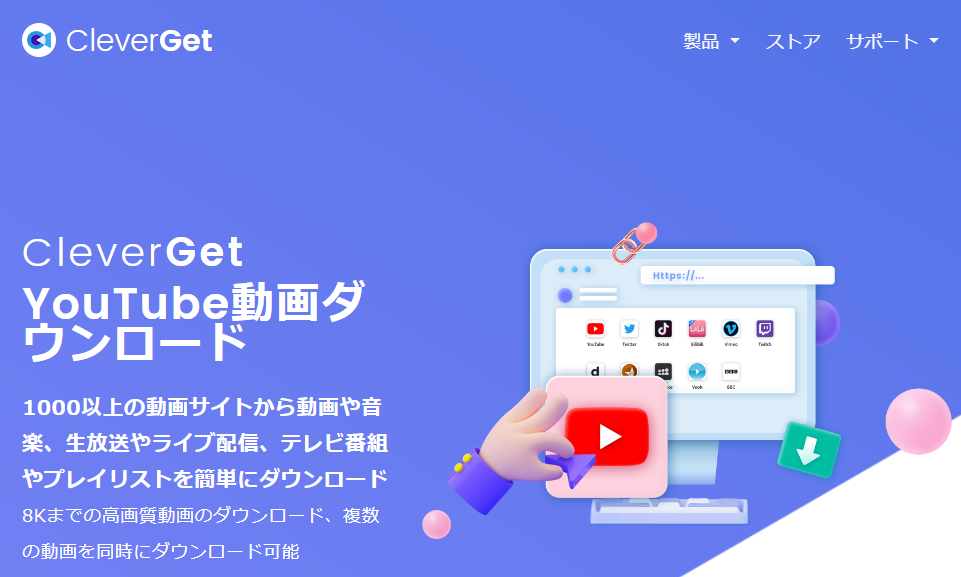
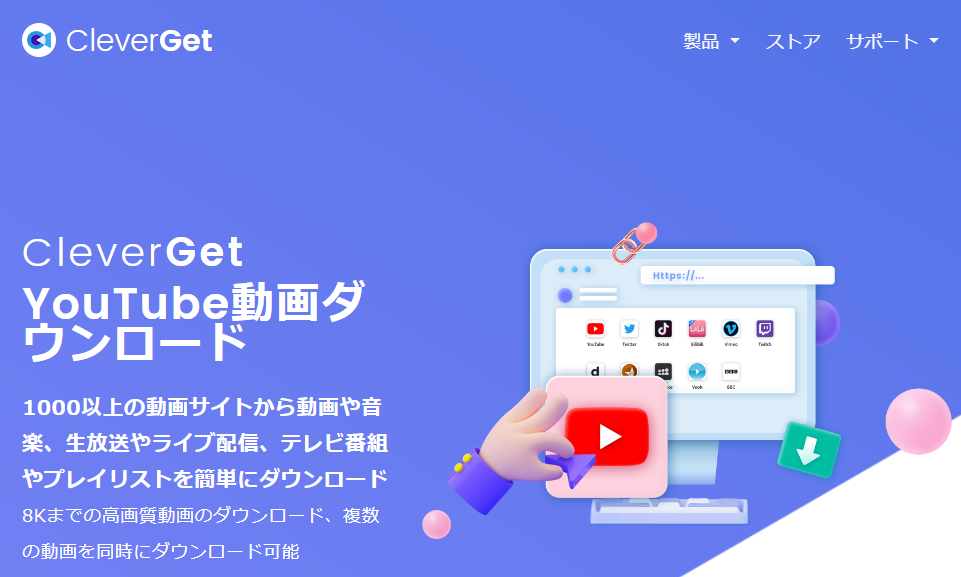
CleverGet YouTube動画ダウンロードというソフトはYouTubeから動画を8K/4Kまでの高画質なMP4/MKVファイルにダウンロードして永久に保存できます。また、YouTubeのすべての動画に対応することだけでなく、ニコニコ動画、bilibili動画、Vimeo、Twitter、Facebook、TikTokなどの無料動画共有サイトから動画をMP4にダウンロードできます。
また、CleverGet YouTube動画ダウンロードでは全ての動画ストリーミングサイトを網羅したブラウザを内蔵し、全ての動画ストリーミングサイトの再生はもちろん、動画を高品質でダウンロード保存して、オフラインでいつでもどこでも視聴することができます。
さらに、CleverGet YouTube動画ダウンロードはYouTubeのプレイリストやチャンネルを1クリックでまとめて一括でダウンロードできる便利な機能があります。
注目ポイント
1000+以上の動画サイトに対応:
YouTubeを含む、ニコニコ動画、Twitter、Tiktok、FC2、Instagram、Facebook、Bilibili、Vimeoなど1000+以上のサイトから動画をダウンロードできます。
8Kまでの高画質に対応:
最大8Kの高解像度と320kbpsの高音質で動画をダウンロードして保存でき、オフラインでも最高な動画を楽しめます。
動画をMP4で保存する:
MP4形式の動画はほとんどすべてのデバイスや端末で再生できるため、ダウンロードされたYouTube動画はいつでもどこでもどのデバイスでも楽しめます。
BD/DVD書き込みソフトとの連携:
「Leawo Blu-ray/DVD作成」というディスク焼くソフトとの連携があり、ダウンロードした動画を簡単にブルーレイDVDに書き込むことができます。
このPC用の動画ダウンロードソフトを2年間ほどずっと使っています。めちゃくちゃ使いやすくて、操作は非常に簡単です。プレイリスト内の動画ファイルを一括にダウンロードする機能はほんとに不思議!
CleverGet YouTube動画ダウンロードを使ってYouTube動画をダウンロードする方法:
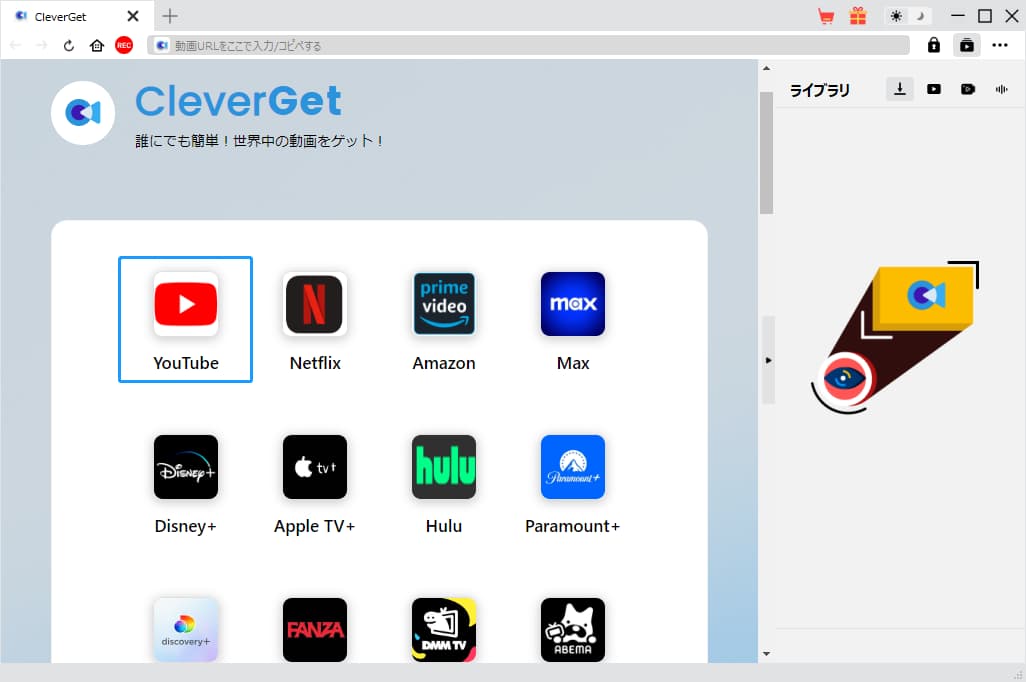
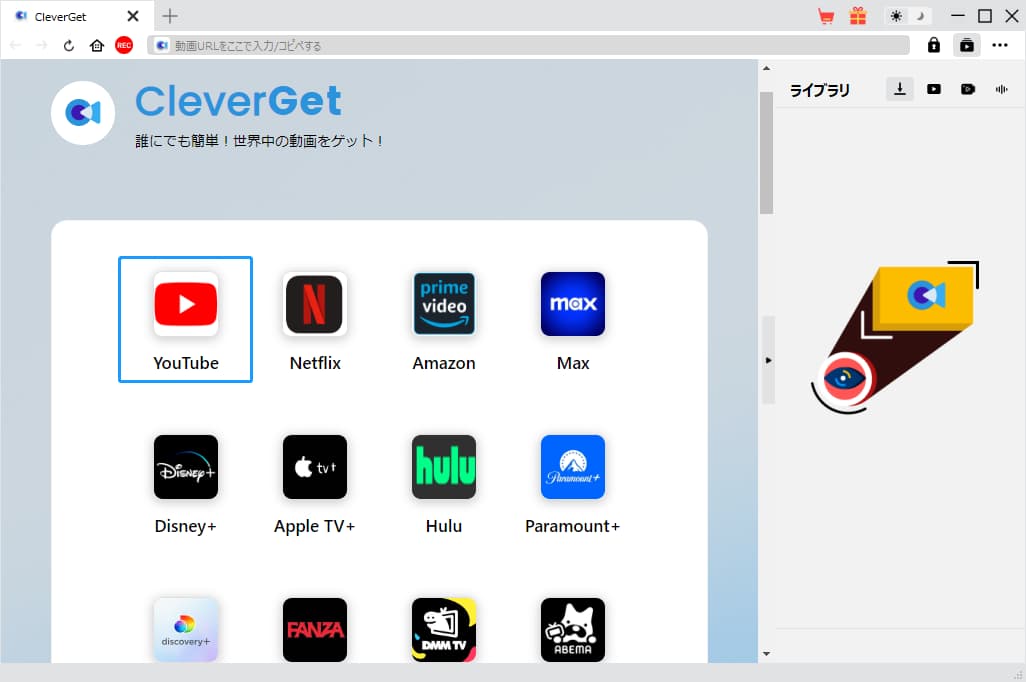
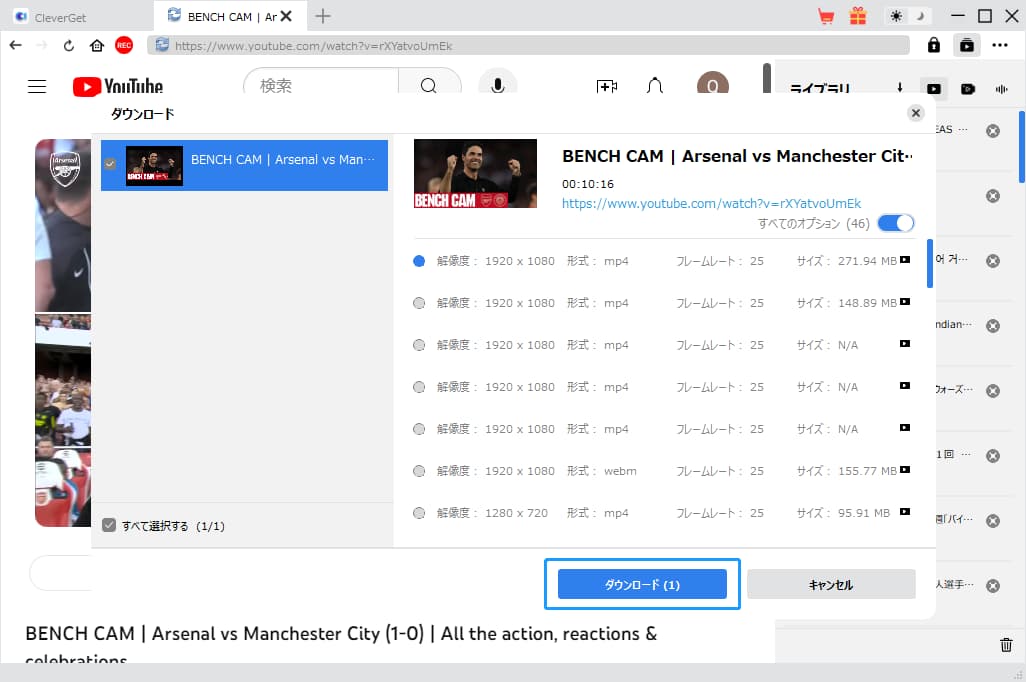
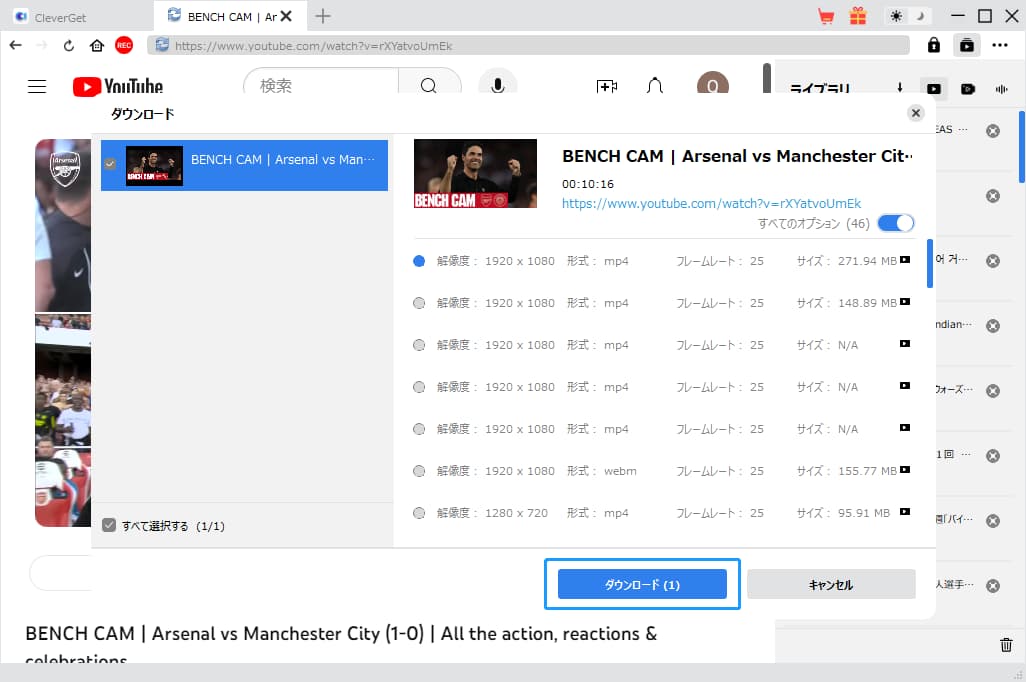
・Windows版ダウンロードURL:https://www.cleverget.jp/downloads/cleverget.html
・Mac版ダウンロードURL:https://www.cleverget.jp/downloads/cleverget.html?sys=mac
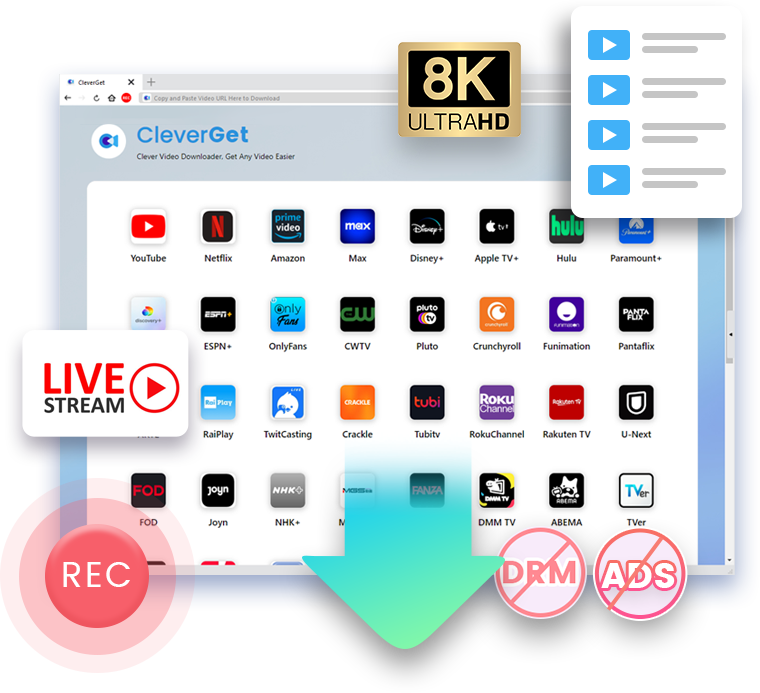
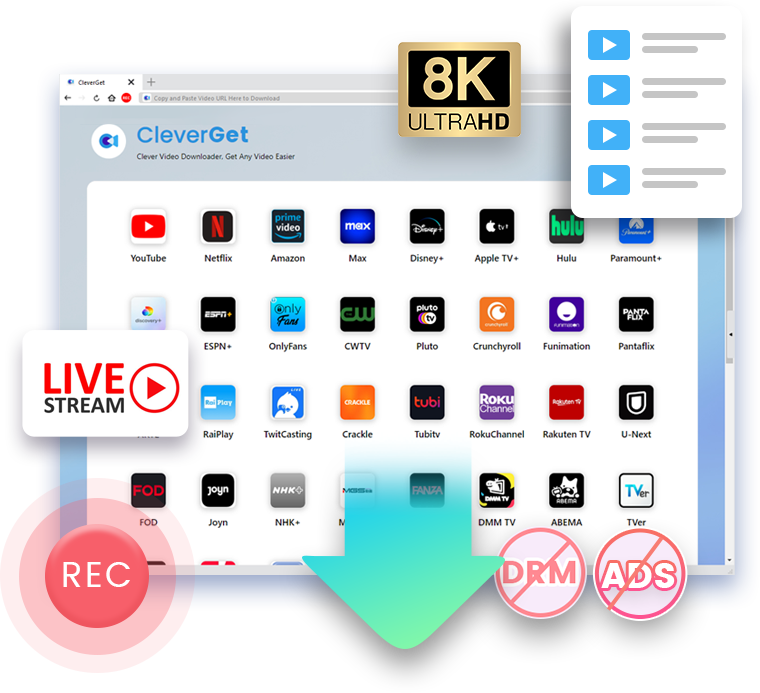
CleverGet オールインワンは前に紹介した「CleverGet YouTube動画ダウンロード」というモジュールを含むパッケージバンドル版です。高性能なオールインワン動画ダウンローダーとして、CleverGetはYouTube、ニコニコ動画、Twitter、Tiktok、FC2、Instagram、Facebook、Bilibiliなどのサイトから動画をダウンロードすることだけでなく、動画動画配信サービスで配信している動画のダウンロードにも対応しています。
CleverGetはAmazonプライム、Netflix、Hulu、U-NEXT、ABEMA、Disney+、DMM、FANZA、FOD、TVer、Twitchなど、海外や国内の人気のある動画配信サービスからすべての動画、ライブ配信、TV番組を高画質・高速でMP4にダウンロードして永久保存できます。
注目ポイント
世界中のほとんどすべてのサイトに対応:
最新の動画ダウンロード技術を導入することで、1000+以上のサイトから動画をダウンロードできます。
DRM動画のダウンロードにも対応:
日本国内唯一のDRM動画ダウンローダーです。ダウンロードされた動画はDRMフリーで、任意のデバイスでオフラインで視聴できます。
画面録画機能もある:
万能のスクリーンレコーダーを内蔵、ほとんどすべてのサイトに対応、オンライン動画を画面録画して1080Pまでの高画質で保存できます。
高速ダウンロード:
NVIDIA CUDA、Intel Quick Sync、AMD APPなどのGPUハードウェアアクセラレーションをサポートすることで、高速なダウンロード速度やエンコード速度が実現されます。
多言語字幕や音声を保存:
字幕や音声を選択して保存するだけではなく、字幕を動画に組み込むか、SRT/SUP字幕データとして別途保存するか、どちらの方法でも、選択した言語でオフラインで楽しむことが可能です。
気になる点
CleverGetオールインワンでYouTube動画をダウンロードする方法は上記に紹介した「CleverGet YouTube動画ダウンロード」の手順と同じです。さぁ、ここでは、CleverGetオールインワンを使ってAmazonプライムの動画をダウンロードして永久に保存する方法を紹介します。
CleverGet オールインワンをダウンロード・インストールします。そしてCleverGetを起動します。 「Amazon」アイコンをクリックすると、Amazonプライムビデオの公式サイトを開きます。 まずはお持ちのアマプラのアカウントにログインしてください。 検索などして、ダウンロードしたいAmazonプライムビデオの動画を再生します。
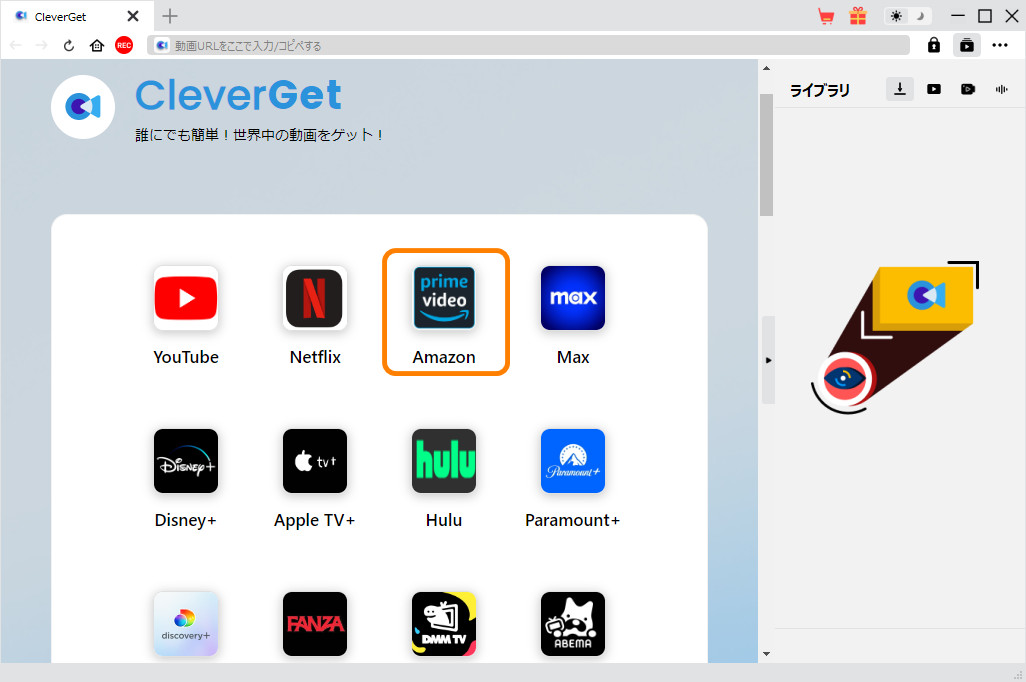
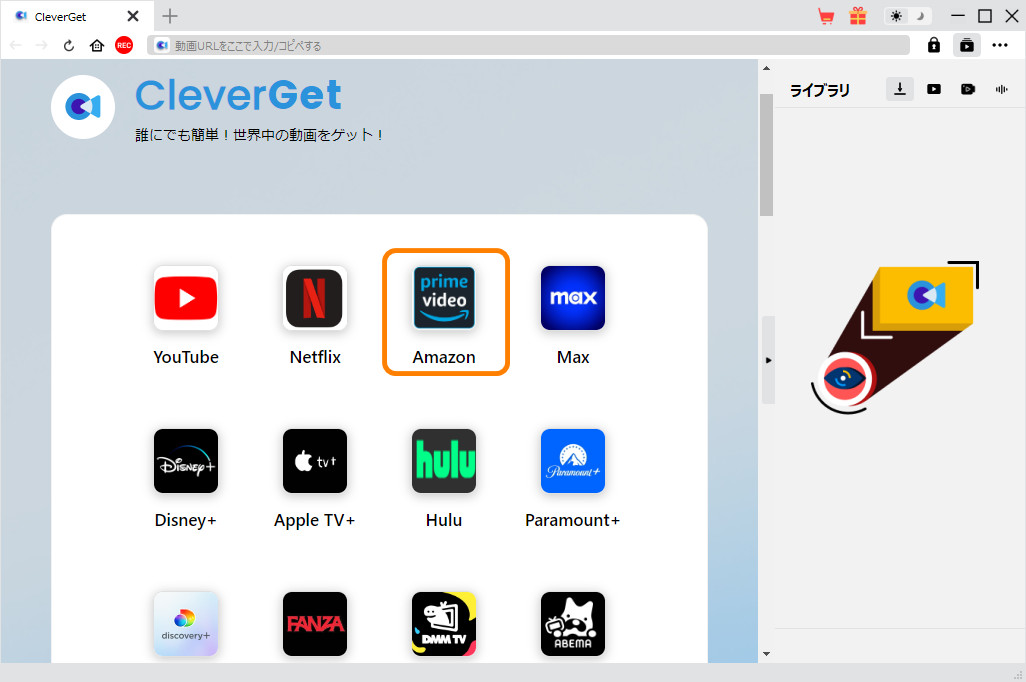
ダウンロードボタンをクリックすると解析を自動的に行う。
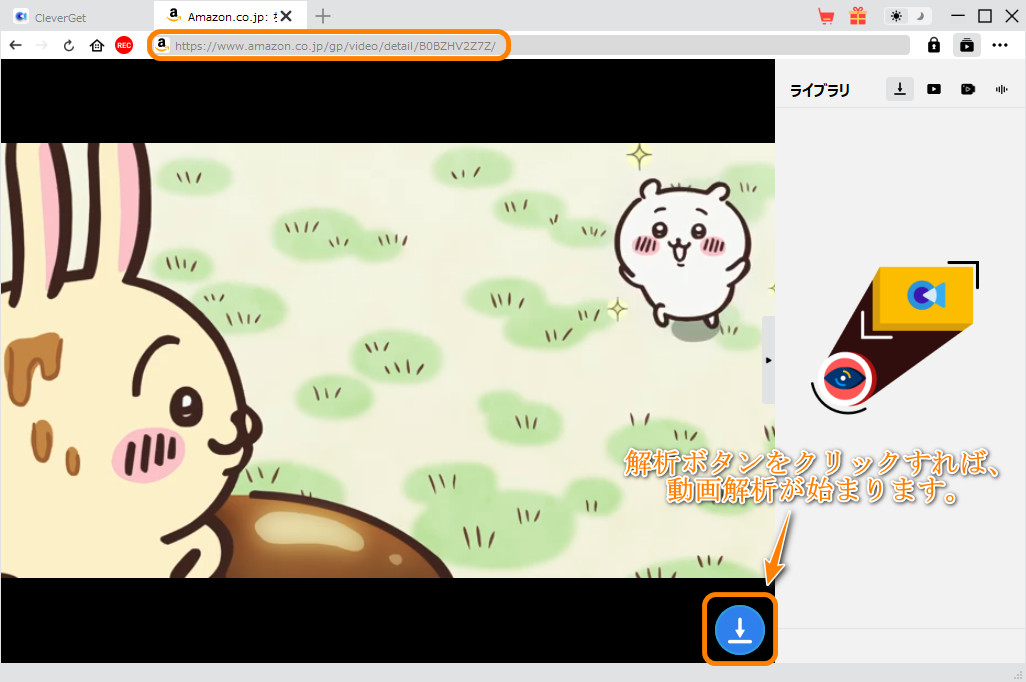
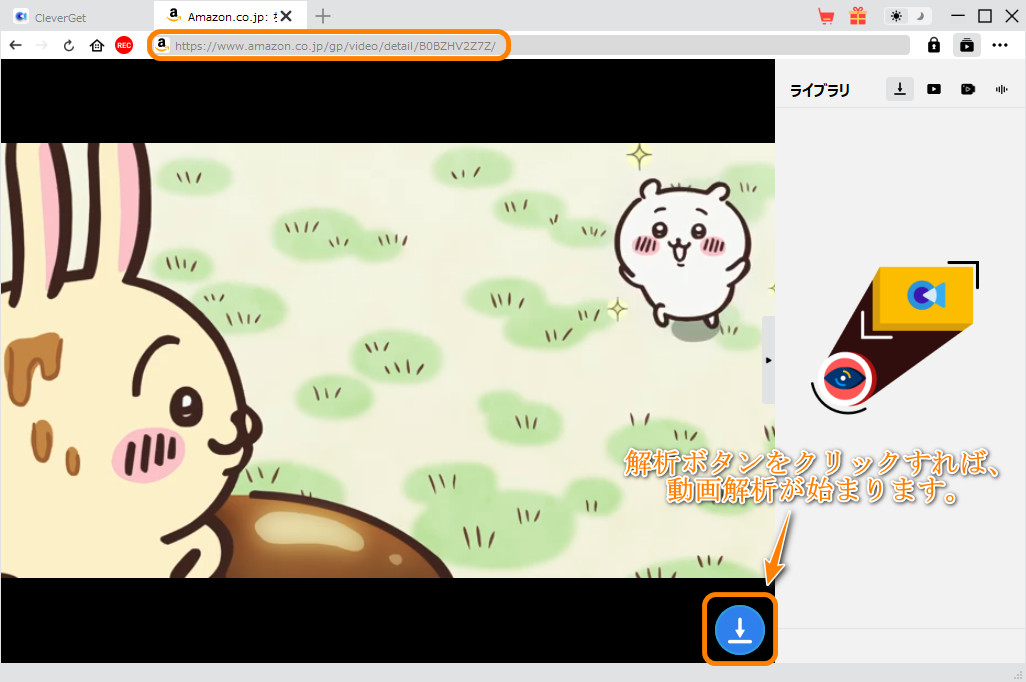
間もなくダウンロード可能な動画が検出されます。 ダウンロードしたい動画を選択して、画質(解像度)や出力形式(MP4/MKV)、字幕や音声などのオプションを設定できます。 「ダウンロード」ボタンをクリックするとアマプラの動画のダウンロードを開始します。
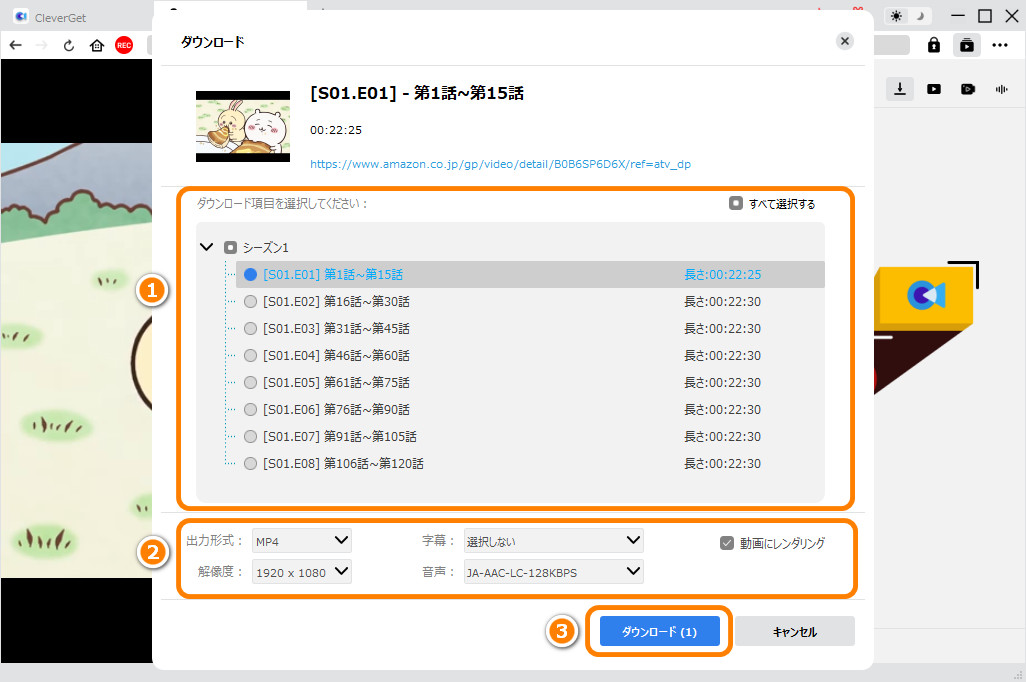
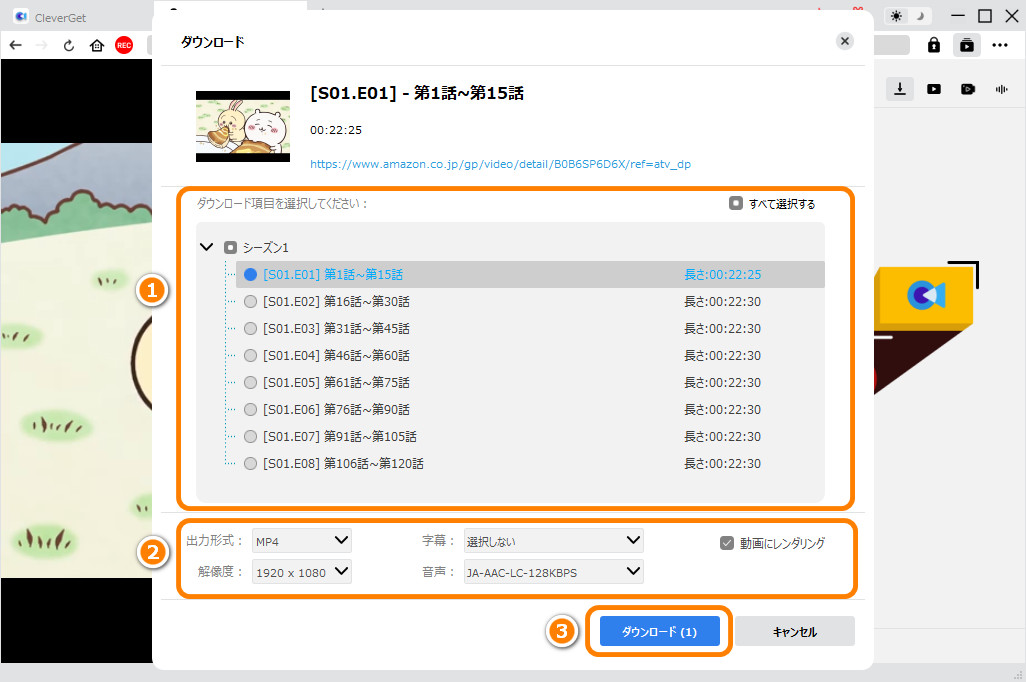
ダウンロードされた動画を右のライブラリで管理できます。 パソコンに保存されたAmazon動画はDRM保護の制限がなく、SDカードやスマホにコピーして保存できます。
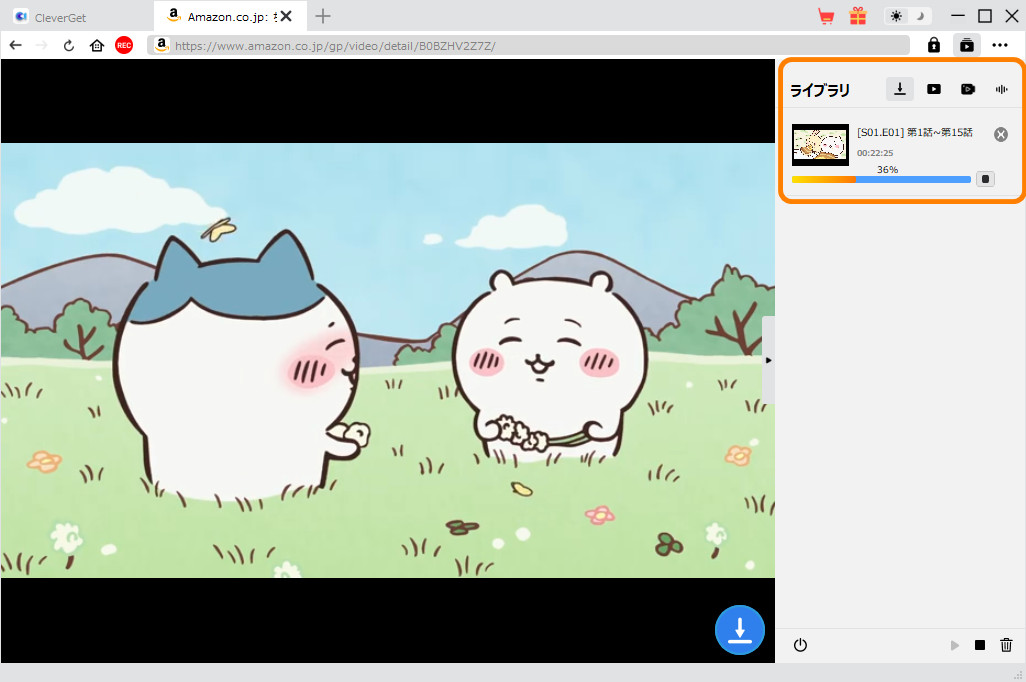
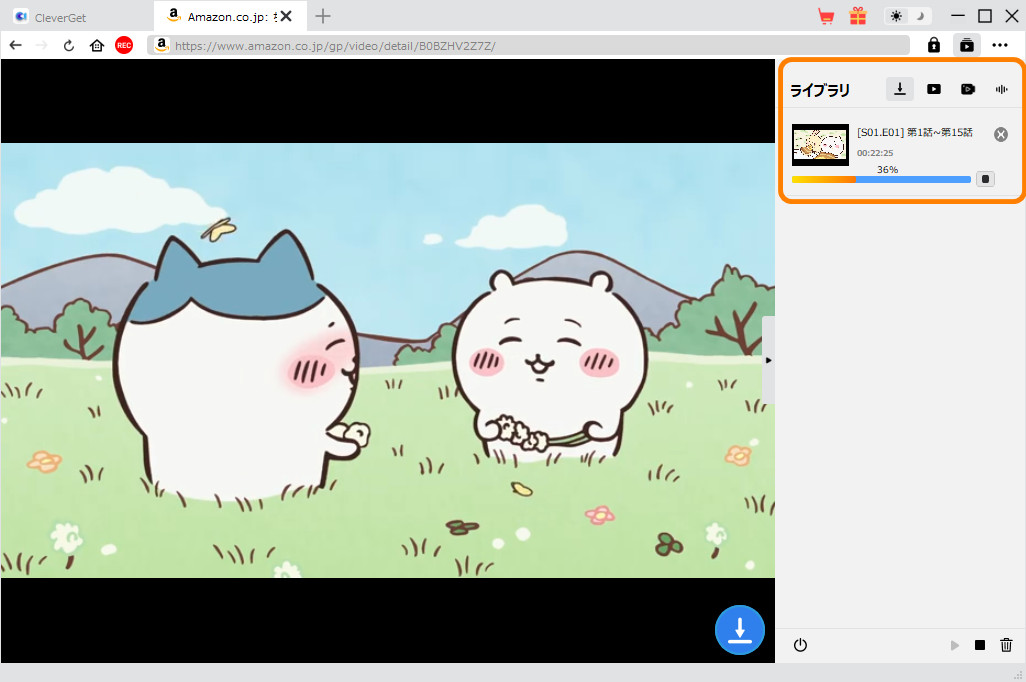
ここまで、YouTubeの動画ダウンロードツールをご紹介してきましたが、ここからはどちらツールを使用するか?という注意するべきポイントについて解説していきます。
YouTubeダウンロードアプリのなかには、悪質な偽物ツールやウイルスに感染させるようなURLに誘導しようとしてくるものが存在します。このような危険なツールを使用することで、情報漏洩やマルウェア/ウイルス感染、アカウントの不正利用などのような被害が発生する可能性があります。安全性を確保するためには、信頼性のある公式アプリやツールを利用し、不審なリンクやソフトウェアから遠ざかることが重要です。
YouTube動画の音声を抽出できるツールを導入する際には、有名な会社から提供されている有料のツールを導入しましょう。CleverGet Softwareのような会社のソフトは、世界中の千万人以上のユーザーの検証を受けました。その安全性が保障されてると思います。
YouTube公式サイトが定期的に更新されています。上記に紹介したYouTubeダウンロードアプリが最新版のYouTubeバージョンにサポートするかどうかを事前に確認しましょう。YouTubeダウンロードアプリがYouTube公式サイトの仕様変更と一緒に更新しないと、YouTubeの動画がダウンロードできなくなる可能性があります。
この2年間のCleverGetの使用経験から見ると、Clevergetの更新頻度は頻繁的にと言われています。ほぼ毎週に更新バージョンがリリースされているため、サイトの更新によってダウンロードできなくなる状況はほとんどありません。たとえそれが発生した場合でも、Clevergetの技術チームは迅速にパッチバージョンを更新する傾向があり、使用体験は非常に良好です。
この記事では、YouTubeの動画をダウンロードして保存できる便利なツールについて紹介してきました。個々のニーズに合った最適なツールを選んで、動画の保存を効果的に行いましょう。安全性や使いやすさも考慮して、YouTube動画のダウンロードを快適かつ安全に行えるよう、ぜひこの記事を参考にしてください。
無料CleverGetを今すぐお試し↓
Rating: 4.7 / 5 (13 Reviews)
関連トピック
2024-04-17
SupJavで接続確認が表示され、ブロックされて開かない時の対処法は?
2024-04-16
Avgleで「サイト接続の安全性を確認しています」と表示されて見れない時の対処法は?
2024-04-15
MP3音楽のID3タグを編集する方法(インストール不要ツール・フリーソフト)おすすめの7選を紹介!
2024-04-12
JADE NETは危険?口コミや安全性、動画の保存方法とダウンロードできない時の対応策を徹底紹介!
2024-04-16
X(Twitter)動画を保存する方法まとめ!PC・iPhone・スマホで利用可能!
2024-03-27
【Pcolle レビュー】Pcolleで動画を購入・ダウンロードする方法や安全性などを紹介!
30日間
返金保証
30日間の全額返金保証を提供しております。返金ポリシーにより、全てのお客さまに、安心して最高のサービスと製品を提供させていただきます。
1営業日以内
サポート対応
1営業日以内に安心サポート。お客様サポートや技術サポートでも経験豊富なスタッフが迅速に対応しております。
1,000万以上
のユーザー
全世界で千万以上のお客さまや法人様にご利用いただいています。信頼性が高く、ユーザーが安心して利用できる製品を提供いたします。
100%安全
安心ショップ
オンラインストアのデータ通信はベリサイン社の最新技術によって保護されています。安全なショッピングをお楽しみいただけます。